
实例概述
本实例介绍订书机上盖的设计过程。通过本例读者可以掌握一般曲面创建的思路:先创建一系列草绘曲线,再利用草绘曲线构建出多个曲面,然后利用曲面-缝合、曲面-剪裁等命令将多个曲面合并成一个整体曲面,最后将整体曲面转变成实体模型。该零件模型及设计树如图12.1所示。
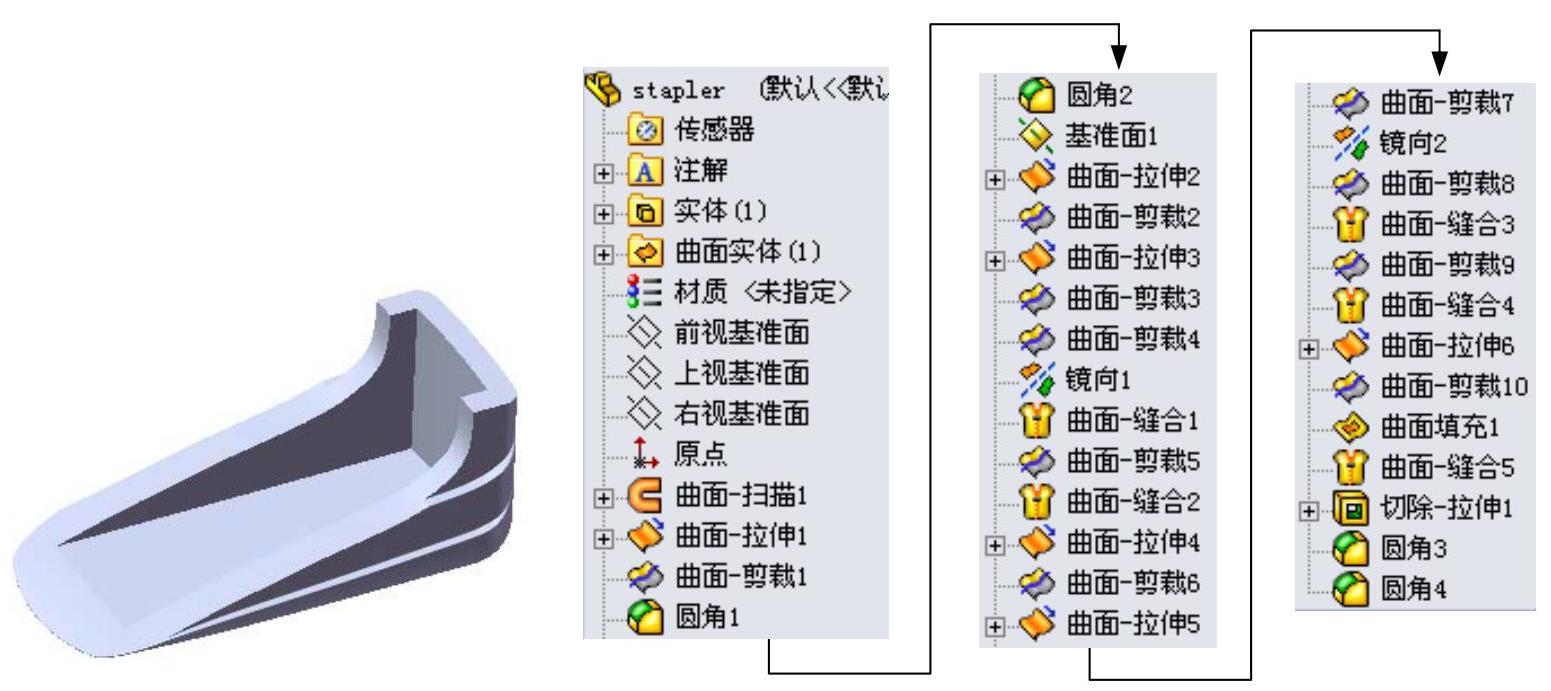
图12.1 订书机上盖的零件模型及设计树
说明:本实例前面的详细操作过程请参见随书光盘中video\ch12\reference\文件下的语音视频讲解文件stapler-r01.exe。
Step1.打开文件D:\sw16.3\work\ch12\stapler_ex.SLDPRT。
Step2.创建图12.2所示的基准面1。选择下拉菜单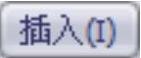
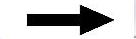
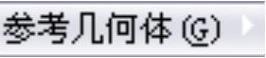
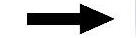
 命令,系统弹出“基准面”对话框;选取前视基准面作为参考实体,采用系统默认的偏移方向,在“基准面”对话框中输入偏移距离值20.0;单击
命令,系统弹出“基准面”对话框;选取前视基准面作为参考实体,采用系统默认的偏移方向,在“基准面”对话框中输入偏移距离值20.0;单击 按钮,完成基准面1的创建。
按钮,完成基准面1的创建。

图12.2 基准面1
Step3.创建图12.3所示的曲面-拉伸2。选择下拉菜单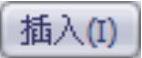
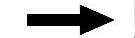
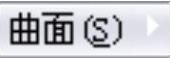
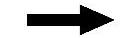
 命令;选取基准面1作为草图基准面,在草绘环境中绘制图12.4所示的横断面草图;单击
命令;选取基准面1作为草图基准面,在草绘环境中绘制图12.4所示的横断面草图;单击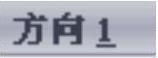 区域中的
区域中的 按钮,在
按钮,在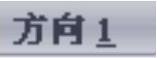 区域的下拉列表中选择
区域的下拉列表中选择 选项,输入深度值40.0;单击
选项,输入深度值40.0;单击 按钮,完成曲面-拉伸2的创建。
按钮,完成曲面-拉伸2的创建。
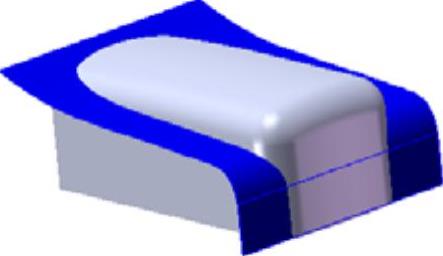
图12.3 曲面-拉伸2
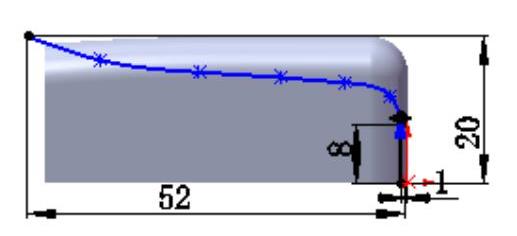
图12.4 横断面草图
Step4.创建图12.5b所示的曲面-剪裁2。选择下拉菜单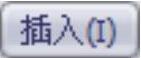
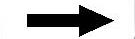
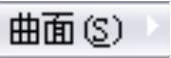
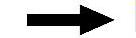
 命令;在“剪裁曲面”对话框的
命令;在“剪裁曲面”对话框的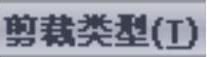 区域中选中
区域中选中 单选项;选取曲面-拉伸2作为剪裁工具;在“剪裁曲面”对话框的
单选项;选取曲面-拉伸2作为剪裁工具;在“剪裁曲面”对话框的 区域中选中
区域中选中 单选项;选取图12.5a所示的曲面为要保留的曲面;其他参数采用系统默认的设置值;单击
单选项;选取图12.5a所示的曲面为要保留的曲面;其他参数采用系统默认的设置值;单击 按钮,完成曲面-剪裁2的创建。
按钮,完成曲面-剪裁2的创建。
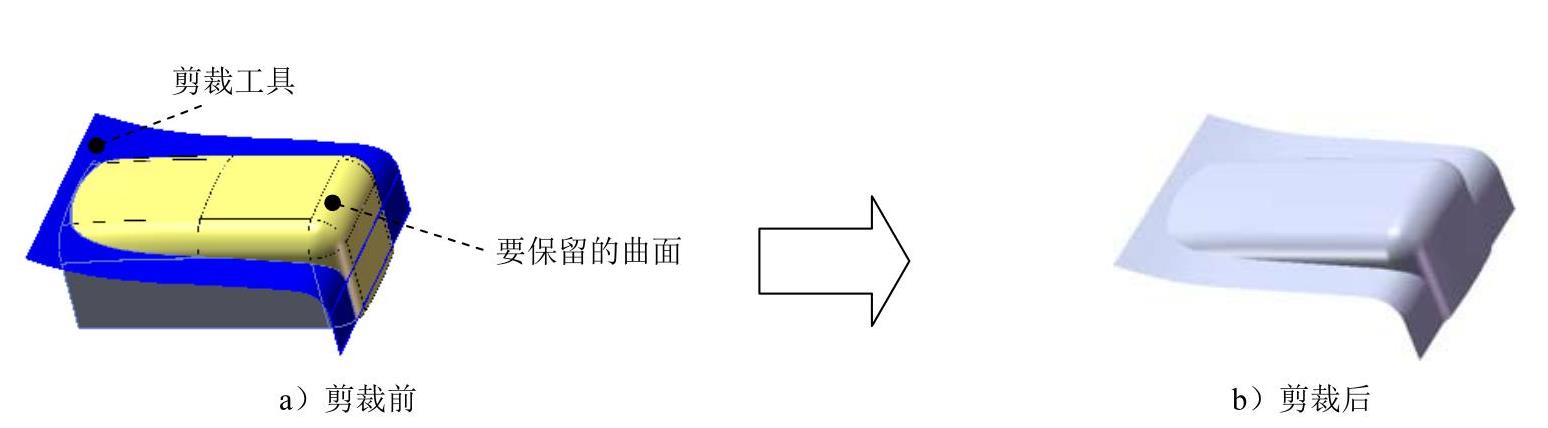
图12.5 曲面-剪裁2
Step5.创建图12.6所示的曲面-拉伸3。选择下拉菜单
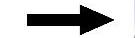
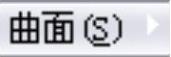

 命令,系统弹出“拉伸”对话框;选取上视基准面为草图基准面;在草绘环境下绘制图12.7所示的横断面草图;采用系统默认的拉伸方向,在“拉伸”对话框
命令,系统弹出“拉伸”对话框;选取上视基准面为草图基准面;在草绘环境下绘制图12.7所示的横断面草图;采用系统默认的拉伸方向,在“拉伸”对话框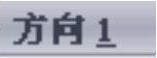 区域的下拉列表中选择
区域的下拉列表中选择 选项,输入深度值40.0;单击
选项,输入深度值40.0;单击 按钮,完成曲面-拉伸3的创建。
按钮,完成曲面-拉伸3的创建。
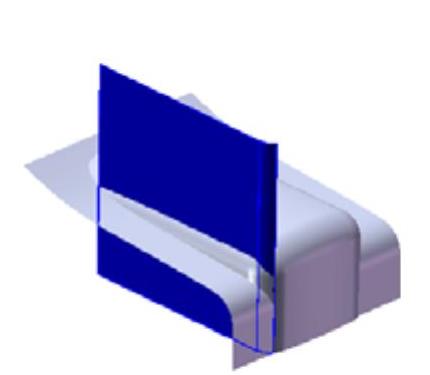
图12.6 曲面-拉伸3
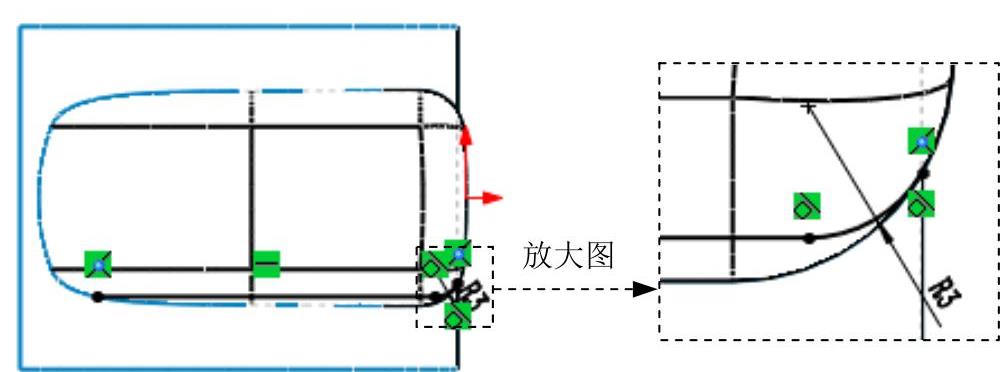
图12.7 横断面草图
Step6.创建图12.8b所示的曲面-剪裁3。在设计树中选取曲面-拉伸2作为剪裁工具,要移除的曲面如图12.8a所示。
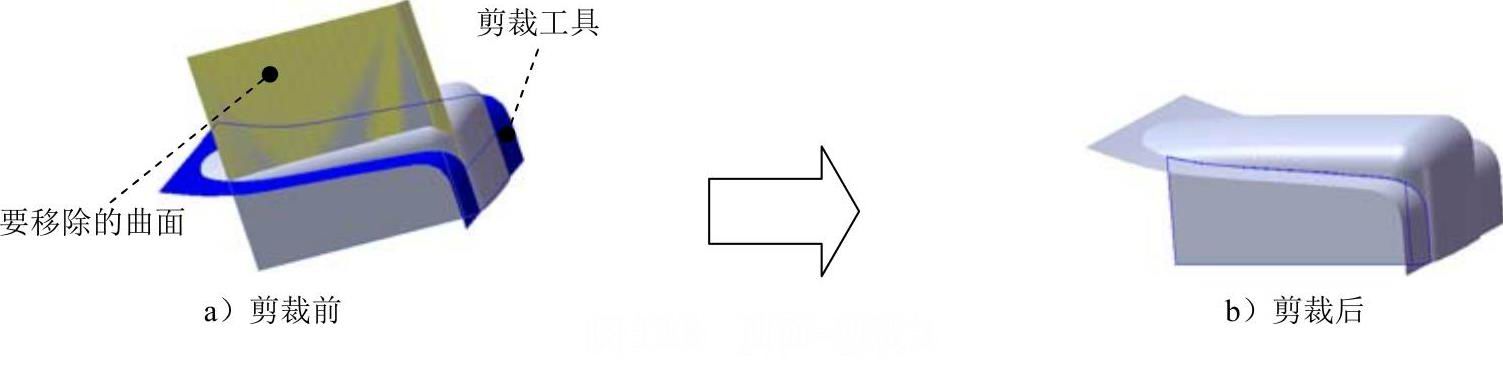
图12.8 曲面-剪裁3
Step7.创建图12.9b所示的曲面-剪裁4。在设计树中选取曲面-剪裁2作为剪裁工具,要移除的曲面如图12.9a所示。
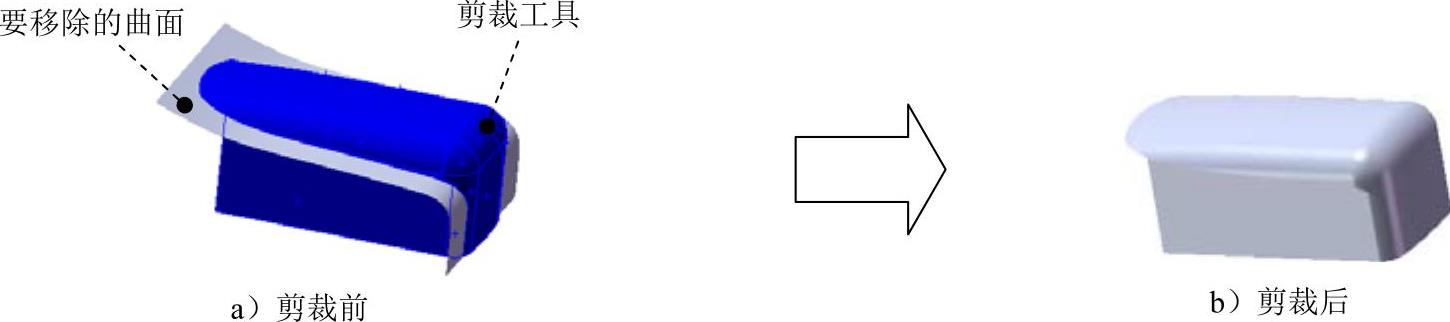
图12.9 曲面-剪裁4
Step8.创建图12.10b所示的镜像1。选择下拉菜单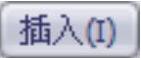
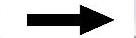

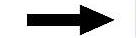
 命令;选取前视基准面作为镜像基准面;选取曲面-剪裁3和曲面-剪裁4作为镜像1的对象;单击
命令;选取前视基准面作为镜像基准面;选取曲面-剪裁3和曲面-剪裁4作为镜像1的对象;单击 按钮,完成镜像1的创建。
按钮,完成镜像1的创建。
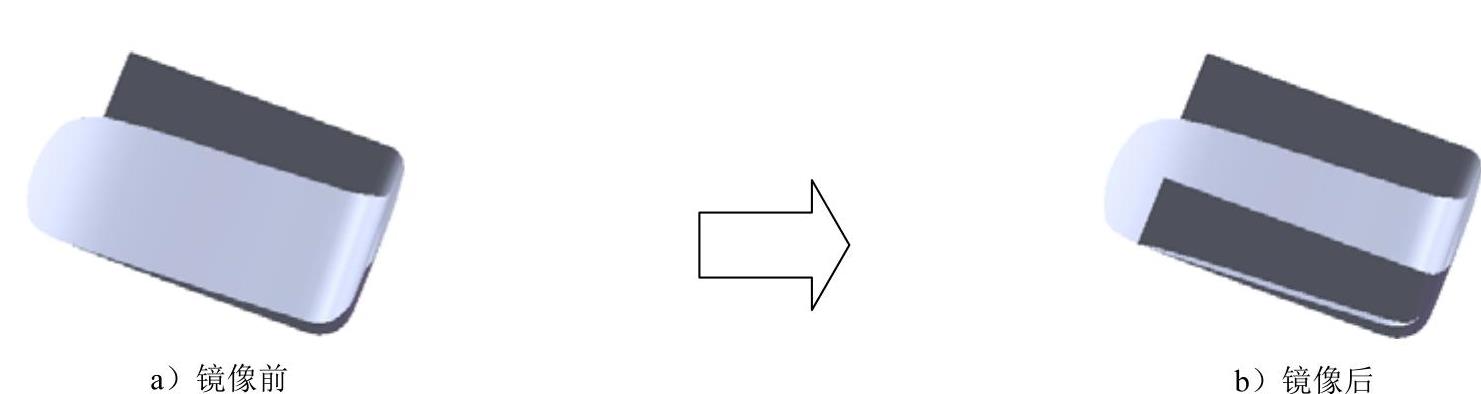
图12.10 镜像1
Step9.创建图12.11所示的曲面-缝合1。选择下拉菜单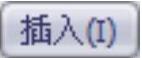
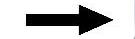
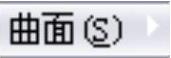
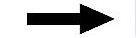
 命令,系统弹出“缝合曲面”对话框;选取镜像1、曲面-剪裁2和曲面-剪裁3为缝合对象;单击
命令,系统弹出“缝合曲面”对话框;选取镜像1、曲面-剪裁2和曲面-剪裁3为缝合对象;单击 按钮,完成曲面-缝合1的创建。
按钮,完成曲面-缝合1的创建。
Step10.创建图12.12b所示的曲面-剪裁5。在设计树中选取曲面-缝合1作为剪裁工具,选取图12.12a所示的曲面为要移除的曲面,单击 按钮,完成曲面-剪裁5的创建。
按钮,完成曲面-剪裁5的创建。

图12.11 曲面-缝合1

图12.12 曲面-剪裁5
Step11.创建图12.13所示的曲面-缝合2。选择下拉菜单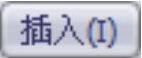
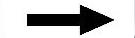

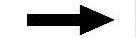
 命令,系统弹出“缝合曲面”对话框;选取曲面-缝合1和曲面-剪裁5为缝合对象;单击
命令,系统弹出“缝合曲面”对话框;选取曲面-缝合1和曲面-剪裁5为缝合对象;单击 按钮,完成曲面-缝合2的创建。
按钮,完成曲面-缝合2的创建。
Step12.创建图12.14所示的曲面-拉伸4。选择下拉菜单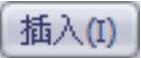

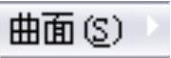
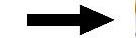
 命令,选取基准面1为草图基准面,绘制图12.15所示的曲线为拉伸曲线,单击
命令,选取基准面1为草图基准面,绘制图12.15所示的曲线为拉伸曲线,单击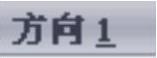 区域中的
区域中的 按钮,在“拉伸”对话框
按钮,在“拉伸”对话框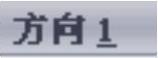 区域的下拉列表中选择
区域的下拉列表中选择 选项,输入深度值40.0,单击
选项,输入深度值40.0,单击 按钮,完成曲面-拉伸4的创建。
按钮,完成曲面-拉伸4的创建。

图12.13 曲面-缝合2
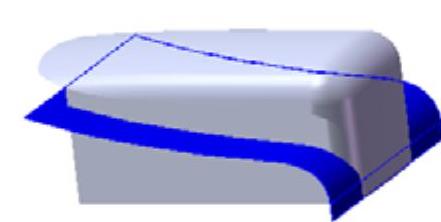
图12.14 曲面-拉伸4
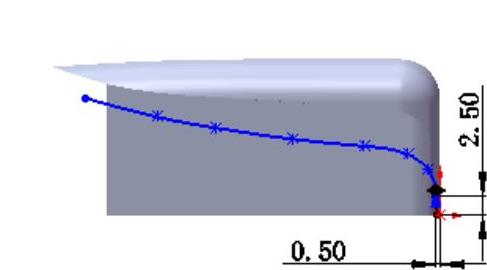
图12.15 拉伸曲线
Step13.创建图12.16b所示的曲面-剪裁6。在设计树中选取曲面-拉伸4作为剪裁工具,选取图12.16a所示的曲面为要保留的曲面;最后单击 按钮,完成曲面-剪裁6的创建。
按钮,完成曲面-剪裁6的创建。

图12.16 曲面-剪裁6(www.xing528.com)
Step14.创建图12.17所示的曲面-拉伸5。选择下拉菜单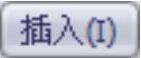
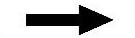
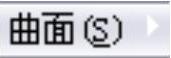
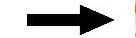
 命令,选取上视基准面为草图基准面,绘制图12.18所示的曲线为拉伸曲线,采用系统默认的拉伸方向,在“拉伸”对话框
命令,选取上视基准面为草图基准面,绘制图12.18所示的曲线为拉伸曲线,采用系统默认的拉伸方向,在“拉伸”对话框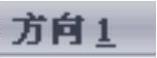 区域的下拉列表中选择
区域的下拉列表中选择 选项,输入深度值20.0,单击
选项,输入深度值20.0,单击 按钮,完成曲面-拉伸5的创建。
按钮,完成曲面-拉伸5的创建。

图12.17 曲面-拉伸5
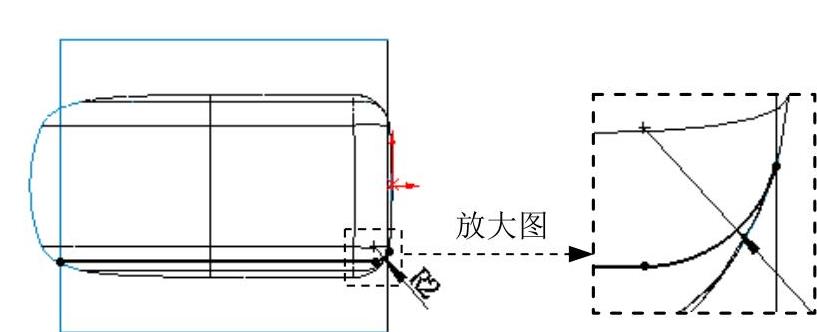
图12.18 拉伸曲线
Step15.创建图12.19b所示的曲面-剪裁7。在设计树中选取曲面-拉伸4作为剪裁工具,选取图12.19a所示的曲面为要保留的曲面,单击 按钮,完成曲面-剪裁7的创建。
按钮,完成曲面-剪裁7的创建。
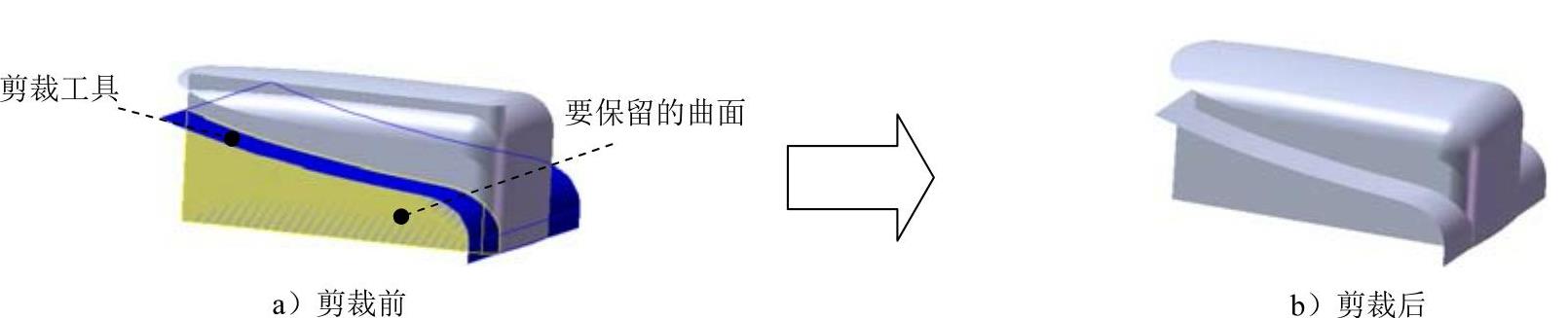
图12.19 曲面-剪裁7
Step16.创建图12.20所示的镜像2。选取前视基准面作为镜像基准面,选择曲面-剪裁7作为镜像2的对象。
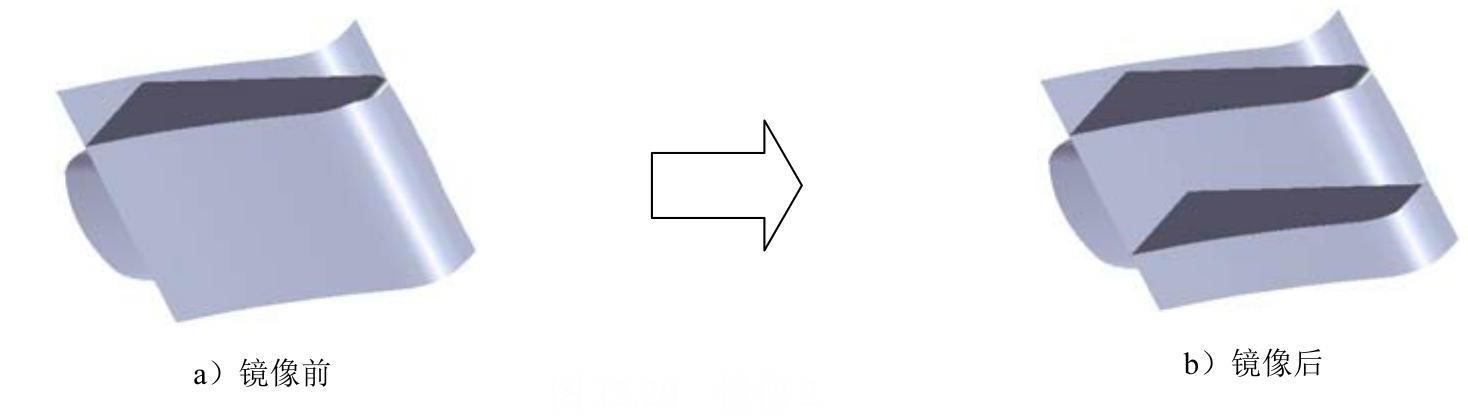
图12.20 镜像2
Step17.创建图12.21b所示的曲面-剪裁8。在设计树中选取曲面-剪裁6为剪裁工具,选取图12.21a所示的曲面为要保留的曲面,单击 按钮,完成曲面-剪裁8的创建。
按钮,完成曲面-剪裁8的创建。
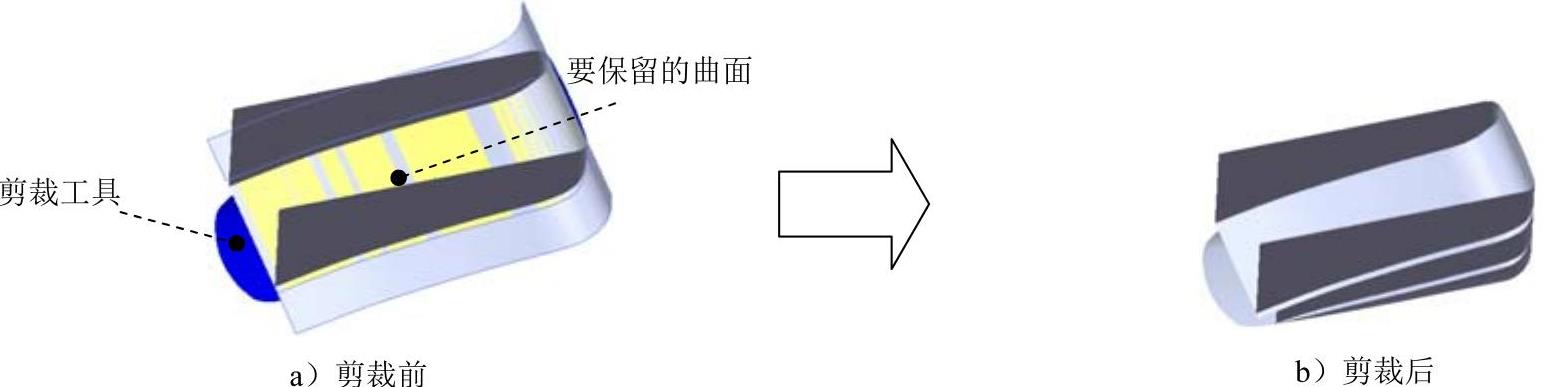
图12.21 曲面-剪裁8
Step18.创建图12.22所示的曲面-缝合3。选取镜像2、曲面-剪裁6和曲面-剪裁7为缝合对象,单击 按钮,完成曲面-缝合3的创建。
按钮,完成曲面-缝合3的创建。
Step19.创建图12.23b所示的曲面-剪裁9。在设计树中选取曲面-缝合3作为剪裁工具,选取图12.23a所示的曲面为要移除的曲面,单击 按钮,完成曲面-剪裁9的创建。
按钮,完成曲面-剪裁9的创建。
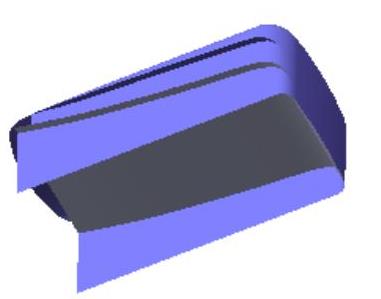
图12.22 曲面-缝合3

图12.23 曲面-剪裁9
Step20.创建图12.24所示的曲面-缝合4。选取曲面-缝合3和曲面-剪裁9为缝合对象。
Step21.创建图12.25所示的曲面-拉伸6。选择下拉菜单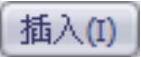
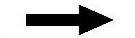
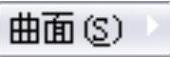
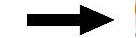
 命令,选取基准面1为草图基准面,绘制图12.26所示的曲线为拉伸曲线,单击
命令,选取基准面1为草图基准面,绘制图12.26所示的曲线为拉伸曲线,单击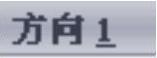 区域中的
区域中的 按钮,在“拉伸”对话框
按钮,在“拉伸”对话框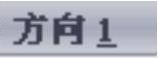 区域的下拉列表中选择
区域的下拉列表中选择 选项,输入深度值40.0,单击
选项,输入深度值40.0,单击 按钮,完成曲面-拉伸6的创建。
按钮,完成曲面-拉伸6的创建。
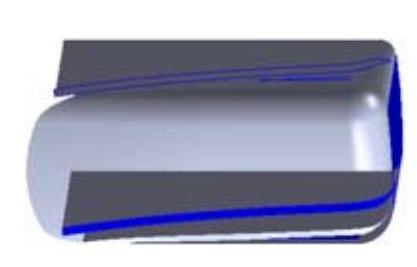
图12.24 曲面-缝合4
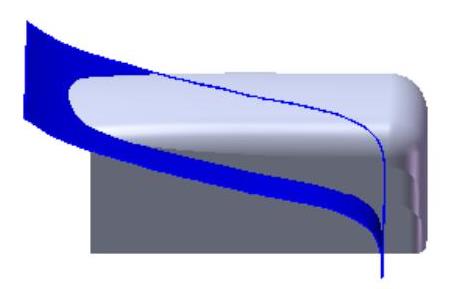
图12.25 曲面-拉伸6
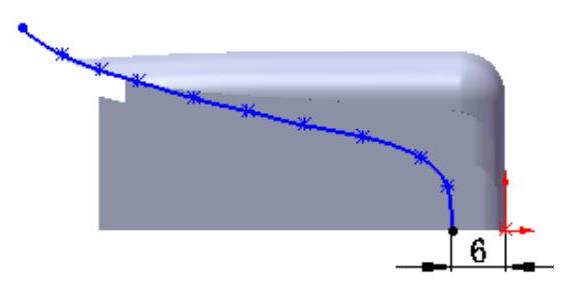
图12.26 拉伸曲线
Step22.创建图12.27b所示的曲面-剪裁10。在“剪裁曲面”对话框的 区域中选中
区域中选中 单选项,在设计树中选取曲面-拉伸6和曲面-缝合4作为剪裁对象,选取图12.27a所示的曲面为要保留的曲面,单击
单选项,在设计树中选取曲面-拉伸6和曲面-缝合4作为剪裁对象,选取图12.27a所示的曲面为要保留的曲面,单击 按钮,完成曲面-剪裁10的创建。
按钮,完成曲面-剪裁10的创建。
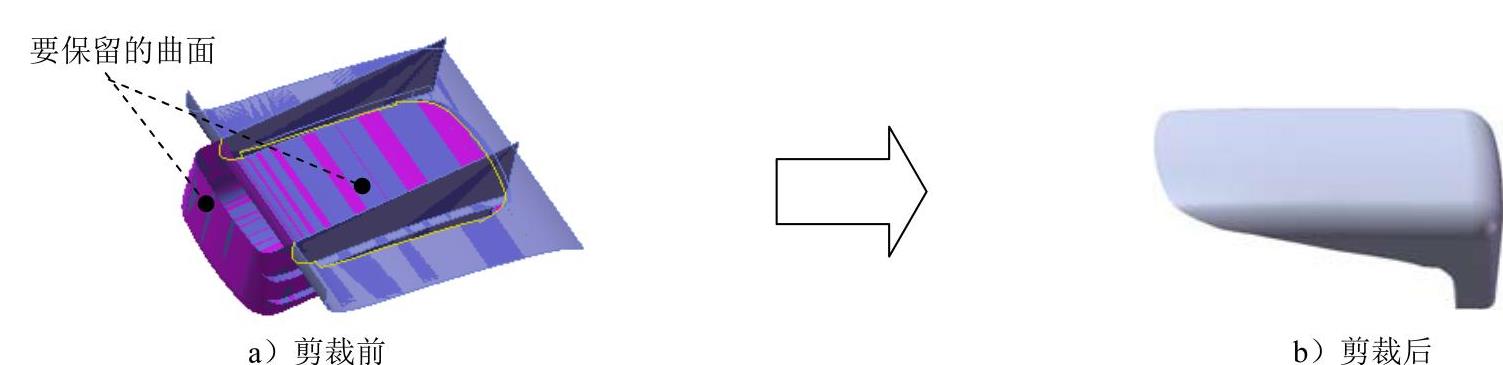
图12.27 曲面-剪裁10
Step23.创建图12.28所示的曲面填充1。选择下拉菜单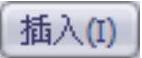
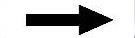
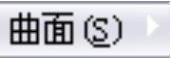
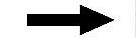
 命令;选取图12.29所示的曲面边界作为修补边界;单击
命令;选取图12.29所示的曲面边界作为修补边界;单击 按钮,完成曲面填充1的创建。
按钮,完成曲面填充1的创建。

图12.28 曲面填充1
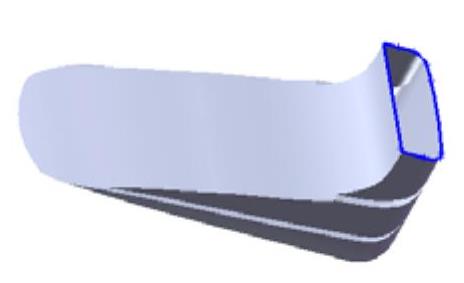
图12.29 修补边界
Step24.创建图12.30所示的曲面-缝合5。选取所有曲面为缝合对象;选中 复选框。
复选框。
Step25.创建图12.31所示的零件特征——切除-拉伸1。选择下拉菜单
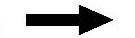
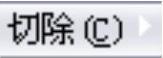
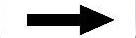
 命令;选取图12.32所示的模型表面作为草图基准面,在草绘环境中绘制图12.33所示的横断面草图,选择下拉菜单
命令;选取图12.32所示的模型表面作为草图基准面,在草绘环境中绘制图12.33所示的横断面草图,选择下拉菜单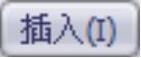
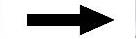
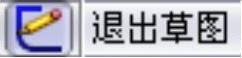 命令,完成横断面草图的创建;采用系统默认的切除方向,在“切除-拉伸”对话框
命令,完成横断面草图的创建;采用系统默认的切除方向,在“切除-拉伸”对话框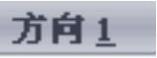 区域的下拉列表中选择
区域的下拉列表中选择 选项,输入深度值17.0;单击
选项,输入深度值17.0;单击 按钮,完成切除-拉伸1的创建。
按钮,完成切除-拉伸1的创建。
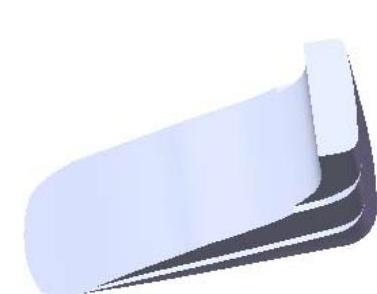
图12.30 曲面-缝合5

图12.31 切除-拉伸1
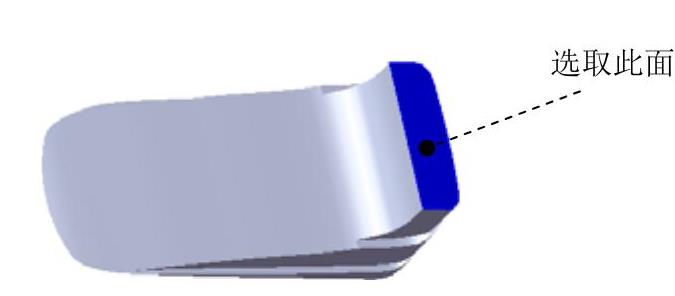
图12.32 草图基准面
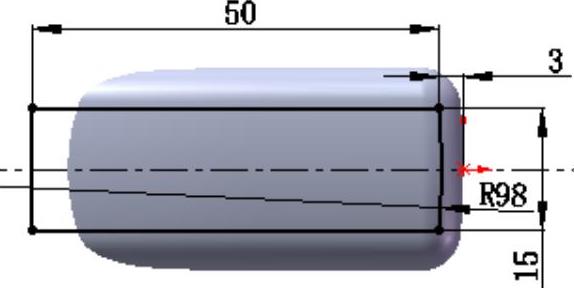
图12.33 横断面草图
Step26.后面的详细操作过程请参见随书光盘中video\ch12\reference文件下的语音视频讲解文件stapler-r02.exe。
免责声明:以上内容源自网络,版权归原作者所有,如有侵犯您的原创版权请告知,我们将尽快删除相关内容。




